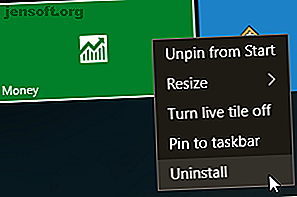
Πώς να αφαιρέσετε εύκολα Bloatware από τα Windows 10
Διαφήμιση
Το Bloatware είναι μια μάστιγα για τους ιδιοκτήτες τεχνολογίας. Οι κατασκευαστές γεμίζουν το λαμπερό νέο φορητό υπολογιστή, το τηλέφωνο ή το tablet σας με προεγκατεστημένες εφαρμογές για να βάλουν ένα επιπλέον δολάριο στην τσέπη τους. Έχετε αφήσει πακέτα των συχνά άχρηστων προγραμμάτων που αναλαμβάνουν τον ήδη περιορισμένο χώρο αποθήκευσης.
Ξεκλειδώστε το φύλλο εξαπάτησης "Συντομεύσεις πληκτρολογίου των Windows 101" τώρα!
Αυτό θα σας υπογράψει στο newsletter μας
Εισαγάγετε το Email σας Ξεκλειδώστε Διαβάστε την πολιτική απορρήτου μαςΗ Microsoft δεν είναι ξένη προς το bloatware. Τα Windows 10 μπορεί να φαίνονται το κομμάτι, αλλά πίσω από τα σκηνικά, υπάρχει μια πληθώρα προγραμμάτων που απλά δεν χρειάζεστε. Ευτυχώς, μπορείτε να απαλλαγείτε από το bloatware. Ας δούμε πώς να μειώσουμε την πίεση και να αποσυμπιέσουμε τα Windows 10.
Πώς να αφαιρέσετε τα Windows 10 Bloatware
Τα Windows 10 έρχονται με μια αρκετά μεγάλη ποσότητα bloatware. Στις περισσότερες περιπτώσεις, είναι εύκολο να αφαιρεθεί. Υπάρχουν επίσης μερικές διαφορετικές επιλογές κατάργησης: χρησιμοποιώντας την παραδοσιακή κατάργηση εγκατάστασης, χρησιμοποιώντας τις εντολές PowerShell και τους εγκαταστάτες τρίτων κατασκευαστών.
Το λογισμικό Bloatware δεν περιλαμβάνεται στη λίστα Σύστημα> Εφαρμογές και λειτουργίες που συνήθως χρησιμοποιείτε για την απεγκατάσταση ενός προγράμματος. Γιατί θα ήταν; Η Microsoft και άλλοι κατασκευαστές που παραδίδουν προϊόντα με προγράμματα bloatware μπορούν να επωφεληθούν από τη χρήση τους, οπότε η απλή εγκατάσταση τους δεν είναι προς το συμφέρον τους.
Αν σκέφτεστε να αφαιρέσετε το bloatware λόγω προβλημάτων σχετικά με το διάστημα, μάθετε πόσα χώρο χρειάζεστε πραγματικά για να τρέξετε τα Windows 10 Πόσο διάστημα χρειάζεστε για να εκτελέσετε τα Windows 10; Πόσο διάστημα χρειάζεστε για να εκτελέσετε τα Windows 10; Τα Windows 10 είναι συμπαγή. Μπορείτε να το αποσυμπιέσετε ακόμα περισσότερο, ώστε να καταστεί δυνατή η ανάληψη του ελάχιστου δυνατού χώρου στο δίσκο. Διαβάστε περισσότερα .
Καταργήστε την εγκατάσταση των Windows 10 Bloatware Apps
Ορισμένα από τα Windows 10 bloatware είναι εύκολο να καταργηθούν χρησιμοποιώντας μια κανονική απεγκατάσταση. Αυτό φαίνεται να λειτουργεί για αρκετές εφαρμογές που περιλαμβάνονται στο πακέτο εγκατάστασης των Windows 10, όπως Χρήματα, Ειδήσεις, Αθλητισμός και μερικοί άλλοι που φράζουν το μενού Start. (Εδώ είναι μερικά περισσότερα προγράμματα των Windows που πρέπει να εξετάσετε κατά την απεγκατάσταση 12 Μη απαραίτητα προγράμματα και εφαρμογές των Windows πρέπει να απεγκαταστήσετε 12 περιττά προγράμματα και εφαρμογές των Windows Θα πρέπει να απεγκαταστήσετε Αναρωτιέστε ποια Windows 10 εφαρμογές για να απεγκαταστήσετε; Διαβάστε περισσότερα !)
Βρείτε την εφαρμογή που θέλετε να καταργήσετε, κάντε δεξί κλικ και επιλέξτε Κατάργηση εγκατάστασης .

Η Microsoft έχει καταστήσει απλό να αφαιρέσει τα περισσότερα καλλυντικά αντικείμενα στα Windows 10 Κουρασμένος από το Bloatware; Πώς να καθαρίσετε τα Windows 10 Store Apps Κουρασμένος από Bloatware; Πώς να καθαρίσετε τα Windows 10 Store Apps Για τη Microsoft, τα Windows 10 είναι μια μηχανή μετρητών. Με μελλοντικές ενημερώσεις, περισσότερες εφαρμογές θα προεγκατασταθούν και θα προωθηθούν στο μενού Έναρξη. Ας δούμε πώς μπορείτε να καταργήσετε εύκολα τις προεγκατεστημένες εφαρμογές των Windows Store. Διαβάστε περισσότερα . Αλλά θα συνειδητοποιήσετε γρήγορα ότι η Microsoft δεν θεωρεί όλες τις εφαρμογές ίσες. Πράγματι, αυτές οι εφαρμογές που η Microsoft θεωρεί μέρος της βασικής εμπειρίας των Windows 10 απαιτούν να χρησιμοποιείτε εντολές PowerShell για απόκρυψη ή κατάργηση ή απεγκατάσταση τρίτου μέρους (περισσότερα για τα δύο παρακάτω). Άλλοι, όπως η Cortana, απλά δεν μπορούν να αφαιρεθούν 100% από το σύστημά σας Cortana στα Windows 10: Όλα όσα πρέπει να ξέρετε Cortana στα Windows 10: Όλα όσα πρέπει να ξέρετε Ο ψηφιακός βοηθός Microsoft Cortana αποτελεί αναπόσπαστο μέρος των Windows 10. Έχετε αναρωτιέστε τι μπορεί να κάνει η Cortana ή πώς να σβήσει η Cortana; Έχουμε απαντήσεις. Διαβάστε περισσότερα .
Χρησιμοποιώντας το PowerShell για να αφαιρέσετε το Bloatware
Το PowerShell είναι ένα σημαντικό μέρος της διαχείρισης συστημάτων των Windows. Ενώ κάποιοι συγκρίνουν το PowerShell με τη Γραμμή εντολών, στον πυρήνα τους είναι διαφορετικά θηρία. Command Prompt vs. Windows PowerShell: Ποια είναι η διαφορά; Command Prompt εναντίον Windows PowerShell: Ποια είναι η διαφορά; Οι χρήστες των Windows μπορούν να επικοινωνήσουν χωρίς να χρησιμοποιήσουν τη γραμμή εντολών ή το PowerShell. Αλλά με τα Windows 10 και τα νέα χαρακτηριστικά γύρω από τη γωνία, ίσως είναι καιρός να μάθουμε. Διαβάστε περισσότερα . Εντούτοις, το PowerShell είναι μια γλώσσα εντολών και scripting που σας δίνει μεγαλύτερο έλεγχο στην εγκατάσταση των Windows Powershell Cmdlets που θα βελτιώσουν τις ικανότητές σας στο διαχειριστή των Windows Powershell Cmdlets που θα βελτιώσουν τις δυνατότητες διαχειριστή των Windows Powershell είναι ένα ισότιμο εργαλείο γραμμής εντολών και μια γλώσσα scripting. Σας δίνει τη δυνατότητα να αυτοματοποιήσετε τον υπολογιστή σας μέσω των ίδιων εντολών που χρησιμοποιείτε για τη διαχείριση του. Διαβάστε περισσότερα . Σε αυτήν την περίπτωση, μπορείτε να χρησιμοποιήσετε μια σειρά εντολών PowerShell είτε για να αποκρύψετε είτε να καταργήσετε τα Windows 10 bloatware.
Αρχικά, ανοίξτε τη γραμμή εντολών PowerShell. Πληκτρολογήστε PowerShell στη γραμμή αναζήτησης του μενού "Έναρξη". Ο καλύτερος συνδυασμός πρέπει να είναι το Windows PowerShell . Κάντε δεξί κλικ και επιλέξτε Εκτέλεση ως διαχειριστής . Αυτό εξασφαλίζει ότι έχετε τον έλεγχο ολόκληρου του συστήματος.

Στη συνέχεια, πρέπει να αποφασίσετε τι να καταργήσετε. Οι εντολές PowerShell μπορούν να καταργήσουν τυχόν πακέτα που κυμαίνονται από το Zune Music Player έως το Bing Health and Fitness, στον Υπολογιστή Microsoft Windows.
Απόκρυψη εφαρμογών με χρήση της εντολής "Κατάργηση-AppxPackage"
Εισάγοντας τον ακόλουθο κώδικα στο PowerShell θα αποκρύψετε κάθε εφαρμογή που εισάγετε.
Get-AppxPackage -name "Microsoft.ZuneMusic" | Remove-AppxPackage Get-AppxPackage -name "Microsoft.Music.Preview" | Remove-AppxPackage Get-AppxPackage -name "Microsoft.XboxGameCallableUI" | Remove-AppxPackage Get-AppxPackage -name "Microsoft.XboxIdentityProvider" | Remove-AppxPackage Get-AppxPackage -name "Microsoft.BingTravel" | Remove-AppxPackage Get-AppxPackage -name "Microsoft.BingHealthAndFitness" | Remove-AppxPackage Get-AppxPackage -name "Microsoft.BingFoodAndDrink" | Remove-AppxPackage Get-AppxPackage -name "Microsoft.People" | Remove-AppxPackage Get-AppxPackage -name "Microsoft.BingFinance" | Remove-AppxPackage Get-AppxPackage -name "Microsoft.3DBuilder" | Remove-AppxPackage Get-AppxPackage -name "Microsoft.WindowsCalculator" | Remove-AppxPackage Get-AppxPackage -name "Microsoft.BingNews" | Remove-AppxPackage Get-AppxPackage -name "Microsoft.XboxApp" | Remove-AppxPackage Get-AppxPackage -name "Microsoft.BingSports" | Remove-AppxPackage Get-AppxPackage -name "Microsoft.WindowsCamera" | Remove-AppxPackage Get-AppxPackage -name "Microsoft.Getstarted" | Remove-AppxPackage Get-AppxPackage -name "Microsoft.Office.OneNote" | Remove-AppxPackage Get-AppxPackage -name "Microsoft.WindowsMaps" | Remove-AppxPackage Get-AppxPackage -name "Microsoft.MicrosoftSolitaireCollection" | Remove-AppxPackage Get-AppxPackage -name "Microsoft.MicrosoftOfficeHub" | Remove-AppxPackage Get-AppxPackage -name "Microsoft.BingWeather" | Remove-AppxPackage Get-AppxPackage -name "Microsoft.BioEnrollment" | Remove-AppxPackage Get-AppxPackage -name "Microsoft.WindowsStore" | Remove-AppxPackage Get-AppxPackage -name "Microsoft.Windows.Photos" | Remove-AppxPackage Get-AppxPackage -name "Microsoft.WindowsPhone" | Remove-AppxPackage Η απόκρυψη μιας προεγκατεστημένης εφαρμογής έχει το πλεονέκτημα ότι το σκιάζει από την προβολή σας χωρίς να την διαγράψετε από το σύστημά σας. Εάν σε μεταγενέστερη ημερομηνία συνειδητοποιήσετε ότι χρειάζεστε την εφαρμογή, μπορείτε να την μετακινήσετε.
Διαγραφή Windows 10 Bloatware με DISM
Θέλετε να καταργήσετε πραγματικά κάθε κομμάτι bloatware από το σύστημά σας χρησιμοποιώντας το PowerShell; Υπάρχει ένα διαφορετικό εργαλείο γραμμής εντολών για αυτό: DISM. Το DISM αντιπροσωπεύει την Υπηρεσία απεικόνισης και τη διαχείριση απεικόνισης . Η εντολή DISM είναι σχετικά ισχυρή και μπορεί να χρησιμοποιηθεί για την εξυπηρέτηση ενός συστήματος Windows με πολλούς διαφορετικούς τρόπους Πώς να διορθώσετε μια κατεστραμμένη εγκατάσταση των Windows 10 Πώς να διορθώσετε μια κατεστραμμένη καταστροφή του συστήματος εγκατάστασης των Windows 10 είναι το χειρότερο που θα μπορούσε να συμβεί στην εγκατάσταση των Windows σας. Σας παρουσιάζουμε πώς μπορείτε να επαναφέρετε τα Windows 10 όταν υποφέρουν από BSOD, σφάλματα προγραμμάτων οδήγησης ή άλλα ανεξήγητα ζητήματα. Διαβάστε περισσότερα . Σε αυτήν την περίπτωση, θα το χρησιμοποιήσουμε για να καταργήσουμε τις πρόσθετες εφαρμογές από το σύστημά σας.
Η διαγραφή των εφαρμογών λειτουργεί λίγο διαφορετικά από την απόκρυψη. Πρώτα, ελέγξτε για να δείτε ολόκληρο το φάσμα του συστήματος bloatware χρησιμοποιώντας την ακόλουθη εντολή:
DISM /Online /Get-ProvisionedAppxPackages | select-string Packagename 
Θα πρέπει τώρα να δείτε μια πλήρη λίστα με εγκατεστημένες εφαρμογές. Τώρα μπορούμε να χρησιμοποιήσουμε τα ονόματα πακέτων στη λίστα για να ξεκινήσουμε να τα αφαιρούμε. Για να τα καταργήσετε, χρησιμοποιήστε την ακόλουθη εντολή:
DISM /Online /Remove-ProvisionedAppxPackage /PackageName:PACKAGENAME Όπου το PACKAGENAME λαμβάνεται από τη λίστα που δημιουργήσαμε προηγουμένως. Όπως μπορείτε να δείτε στην παρακάτω εικόνα, έχω επιλέξει να καταργήσω το πακέτο Microsoft Zune Video. Μόλις ολοκληρωθεί η διαδικασία με επιτυχία, θα χρειαστεί να κάνετε επανεκκίνηση του μηχανήματός σας για να εφαρμοστεί πλήρως ο κώδικας.

Διαγραφή χρησιμοποιώντας το Windows10Debloater PowerShell Script
Φυσικά, δεν θα ήταν ένα άρθρο MakeUseOf εάν δεν μάθατε πώς να αυτοματοποιήσετε τη διαδικασία. Το Windows10Debloater είναι ένα σενάριο PowerShell που αναπτύχθηκε από τη Sycnex. Αφαιρεί σχεδόν κάθε πρόσθετο πακέτο των Windows 10 από το λειτουργικό σύστημα, αποσπώντας το γυμνό. Εντούτοις, μέσα σε αυτό, αφαιρεί επίσης εφαρμογές που μπορεί να σας φανούν χρήσιμες, όπως το TuneInRadio, το PowerBI ή η εφαρμογή Windows Netflix.
Μπορείτε να βρείτε το Windows10Debloater εδώ (μαζί με την πλήρη λίστα εφαρμογών για διαγραφή).
Στη σελίδα GitHub, κατευθυνθείτε στην επάνω δεξιά γωνία και επιλέξτε Κλώνος ή λήψη . Επιλέξτε Λήψη ZIP από το αναπτυσσόμενο μενού. Όταν κάνετε λήψη του αρχείου, κάντε δεξί κλικ και χρησιμοποιήστε το αγαπημένο σας εργαλείο για να εξαγάγετε τους φακέλους.
Υπάρχουν δύο εκδόσεις του κύριου σεναρίου:
- Windows10Debloater: Αυτή η έκδοση είναι σιωπηλή και συνεχίζεται με τις επιχειρήσεις.
- Windows10DebloaterGUI: Αυτή η έκδοση έχει ένα βασικό GUI με μερικές επιλογές αφαίρεσης, καθώς και τις επιλογές Revert Changes.
Το σενάριο PowerShell αυτοματοποιεί τη διαδικασία που χρησιμοποιήσατε στην προηγούμενη ενότητα. Ως μπόνους, αφαιρεί επίσης τις σχετικές καταχωρήσεις μητρώου των Windows για τις εφαρμογές bloatware μετά την κατάργηση.

Όσον αφορά την κατάργηση των εφαρμογών που θέλετε να διατηρήσετε, έχετε δύο επιλογές. Το ένα είναι να επιστρέψετε στο προηγούμενο τμήμα και να αφαιρέσετε με μη αυτόματο τρόπο το bloatware. Το άλλο είναι να επανενεργοποιήσετε και να εγκαταστήσετε τυχόν εφαρμογές μετά την εκτέλεση του σεναρίου. Είτε έτσι είτε αλλιώς είναι λίγο χρονοβόρα, έτσι είναι πραγματικά μια προσωπική προτίμηση.
Γιατί να διαγράψετε τα Windows 10 Bloatware Apps;
Ενώ το Windows 10 bloatware δεν καταλαμβάνει πολύ φυσικό χώρο, πρόκειται περισσότερο για την άσκηση ελέγχου πάνω στο σύστημά σας, ειδικά πριν από τη χρήση ενός νέου υπολογιστή. Πολλοί θεωρούν ότι οι προεπιλεγμένες εφαρμογές που περιλαμβάνονται στην εγκατάσταση είναι "σκουπίδια" και ενώ αυτός ο συντάκτης θα συμφωνούσε σε ορισμένες περιπτώσεις, υπάρχουν μερικοί άλλοι που δεν βλέπω το σημείο της αφαίρεσης.
Οποιοδήποτε τρόπο αισθάνεστε, έχετε τώρα τα εργαλεία για να αφαιρέσετε κάθε κομμάτι του bloatware τον εαυτό σας. Ευτυχισμένος. Και αν θέλετε να απαλλαγείτε από το OneDrive Πώς να απενεργοποιήσετε και να αντικαταστήσετε το OneDrive στα Windows 10 Πώς να απενεργοποιήσετε και να αντικαταστήσετε το OneDrive στα Windows 10 Το OneDrive είναι βαθιά ενσωματωμένο στα Windows 10 και η Microsoft μπορεί να σας πει ότι η αφαίρεση δεν είναι δυνατή. Λοιπόν, όχι αν δεν είστε πρόθυμοι να σκάψετε βαθιά. Σας παρουσιάζουμε πώς να εξαγάγετε το OneDrive από τα Windows ... Διαβάστε περισσότερα ή απενεργοποιήστε το Κέντρο μεταφόρτωσης του Microsoft Office Πώς να απενεργοποιήσετε το Κέντρο μεταφόρτωσης του Microsoft Office Πώς να απενεργοποιήσετε το Κέντρο μεταφόρτωσης του Microsoft Office Τι κάνει το Κέντρο μεταφόρτωσης του Microsoft Office; Πώς μπορώ να απενεργοποιήσω το Κέντρο μεταφόρτωσης του Office; Εδώ πρέπει να ξέρετε. Διαβάστε περισσότερα, το έχουμε καταλάβει και για σας.
Εξερευνήστε περισσότερα σχετικά με: Υποστήριξη Υπολογιστών, PowerShell, Uninstaller, Windows 10.

